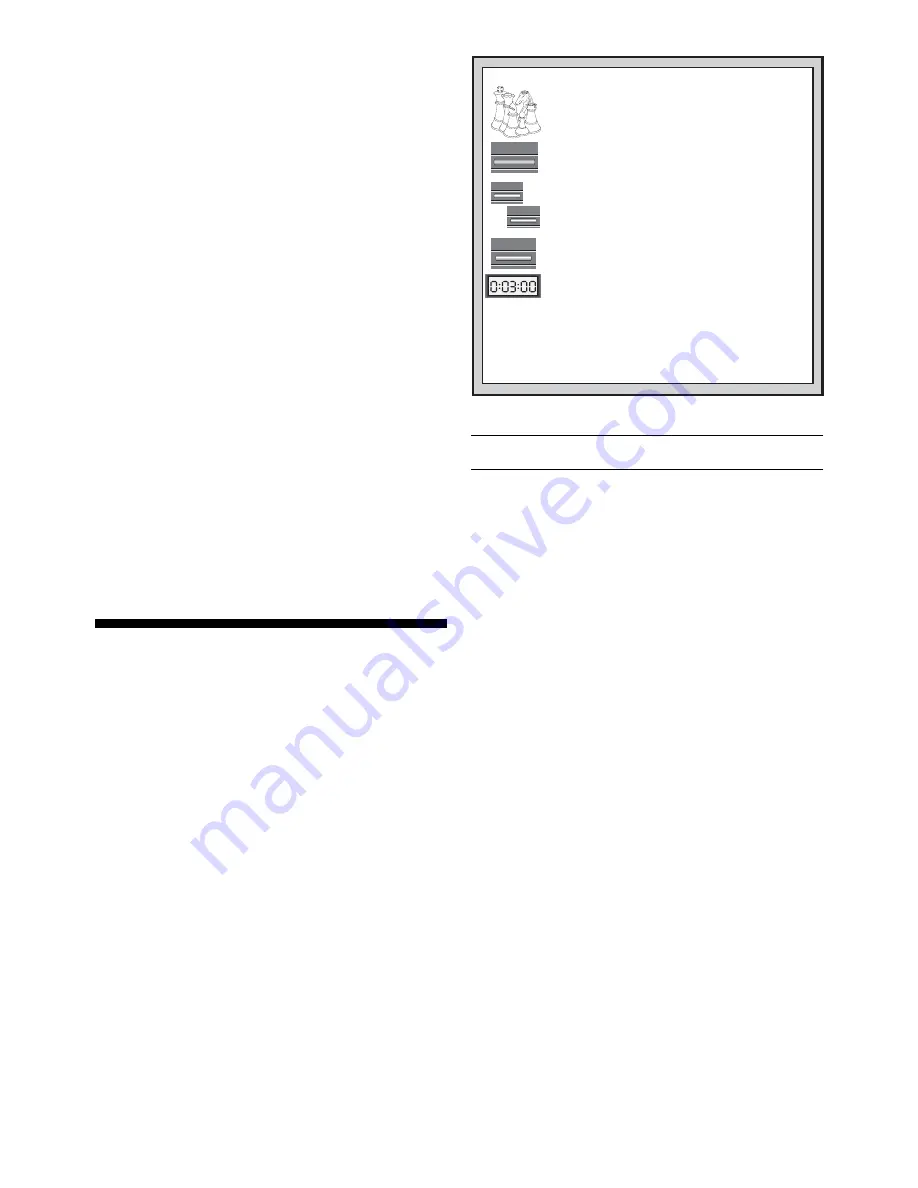
58
BLACK /
>
<
/ WHITE
ENTER
STUDIES
1. Stel de stukken op voor een nieuwe partij.
OPSTARTEN VAN DE STUDIE MODUS
Voor alle details, zie Sectie 7.
4. Wanneer de Studie Partij die u wilt uitproberen
op het scherm verschijnt, druk op ENTER.
3. Druk op BLACK/
>
of
<
/WHITE om de 20
Studie Partijen één voor één op de display
te laten circuleren.
5. Voer elke zet zoals aangegeven op het bord
uit. Wanneer uw bij de puzzle zet komt begint
de klok een 3-minuten aftelling. Probeer de
juiste zet te raden!
2. Druk op STUDIES. De display geeft de huidige
Studie Partij aan (
tst:1
= Studie Partij 1).
6. Op het eind van de partij krijgt u een puntenscore en
uw eigenste ELO-score!
bestuderen stukken die u hebt gekozen. Zorg ervoor dat u
alleen deze stukken op het bord zet.
Als u een
combinatie van stukken wilt bestuderen (Torens
en Lopers, bijvoorbeeld) moet u de bovenstaande stappen
volgen, maar meer dan één STUK SYMBOOL TOETS
indrukken (
$
en
#
, in dit geval). Als u van gedachten
verandert over het te bestuderen stuk na het indrukken van
een STUK SYMBOOL TOETS, drukt u opnieuw op dezelfde
toets om dat stuk te annuleren.
Enkele andere te onthouden punten in verband met de
Onderricht Modi:
• Als u op LEVEL drukt en daarna beslist toch niet van
niveau of Onderricht Modus te veranderen, druk op
CLEAR om te annuleren.
• Als u op LEVEL en een STUK SYMBOOL TOETS drukt,
maar u beslist toch de Onderricht Modus niet te
gebruiken, druk op LEVEL,
<
/WHITE of BLACK/
>
om de Onderricht Modus te verlaten en een nieuw
niveau te kiezen.
• Als u in de Niveau Modus per ongeluk een STUK
SYMBOOL TOETS indrukt, zult u uw huidige partij
verliezen bij het verlaten van de Niveau Modus. Om dit
te voorkomen en uw huidige bordstelling te behouden,
druk op CLEAR om te annuleren.
• Indien u de computer voor een nieuwe partij instelt door
tegelijk op CLEAR en ENTER te drukken, schakelt de
computer terug naar de standaard partij en blijft het
huidig niveau ingesteld.
• De KONING toets is gereserveerd voor de gewone
partij, waarbij alle 32 stukken gebruikt worden. Indien
&
ingedrukt wordt in de Onderricht Modus, worden alle zes
stukken op de display vertoond, wat een 32-stukken
bord aangeeft. Op dit moment op ENTER drukken om
de Onderricht Modus te verlaten, brengt u terug naar
een gewone partij met alle stukken.
• De computer maakt niet van zijn openingenboek gebruik
bij partijen in de Onderricht Modi.
7. STUDIE MODUS: BEPAAL UW GRAAD VAN
BEHENDIGHEID
Wilt u een fascinerend studie instrument uitproberen? Dan
is de Studie Modus net wat u zoekt. Twintig beroemde en
opwindende partijen uit de geschiedenis van schaak zijn in
uw computer ingebouwd, en zij bevatten 413 verschillende
schaak puzzles. Het is aan u om de partijen te spelen, en
dezelfde zetten te doen die door de winnende kleur in de
originele partijen gedaan werden! Dit kenmerk biedt enorm
potentieel om uw kennis van het schaken uit te breiden,
terwijl het u toestaat uw behendigheid te oefenen en alles te
leren over het doen van de beste zetten in een bepaalde
bordstelling! Bovendien, om dit kenmerk nog opwindender te
maken, kunt u uw eigen ELO-score bepalen na het
beëindigen van elke Studie Partij.
Het Begrijpen van het ELO-Waardensysteem
Vóór we met de Studie Modus starten, willen wij eerst wat
uitleg geven over het concept van het schaak
waardensysteem. Een “score” is een manier om schaak
performance te meten of de relatieve schaakkennis te
beschrijven. De internationale organisatie die zich over het
schakenontfermt is
FIDE, of de Fédération Internationale des
Échecs, en FIDE-scores worden soms ook ELO-scores
genoemd. De Schaakfederatie van de Verenigde Staten
(USCF) gebruikt een gelijkwaardig scoresysteem. Scores
bestaan gewoonlijk uit vier cijfers, waarbij de sterkere spelers
de hoogste scores hebben. Aan de top hebben meesters een
score van 2200 en hoger, en de internationale grootmeesters
scoren 2500+. Wilt u weten waar u staat? Ga uw gang en
probeer de Studie Modus uit!
Gebruik van de Studie Modus
Zie “OPSTARTEN VAN DE STUDIE MODUS” voor een
voorbeeld van de basiselementen van de Studie Modus.
Zet de stukken op voor een nieuwe partij en druk op
STUDIES om de Studie Modus binnen te komen. De display
vertoont nu de huidige Studie Partij (zoals
tst:1
voor Studie
Partij 1). Druk op BLACK/
>
of
<
/WHITE om de 20 Studie
Partijen display één voor één op de display te laten
circuleren, van
tst:1
tot
tst:20
. Wanneer de Studie Partij
van uw keuze op de display wordt vertoond, druk op ENTER
om ze te kiezen.
(Denk eraan dat op dit ogenblik op CLEAR
drukken de Studie Modus annuleert en u terug naar een
gewoon spel brengt.)
Nadat u op ENTER gedrukt hebt, stelt de computer zich
automatisch opnieuw in voor uw gekozen Studie Partij. U zult
even
PLAY
op het scherm zien, waarna de eerste zet
weergegeven wordt. Volg mee en voer de zetten op het bord
uit zoals ze aangegeven worden. Wanneer u bij de eerste
puzzle zet komt, hoort u een reeks pieptonen en begint de
klok een drie-minuten aftelling. Nu moet u de Witte zet
proberen te raden, die in de originele partij op die bordstelling
gespeeld werd!
Ziehier hoe het werkt:
• Er is slechts één “correcte” zet per studieopstelling
mogelijk.
• De puzzle zetten zijn altijd voor Wit (altijd de winnende
kleur). De computer speelt de Zwarte zetten, en u moet
die zetten op het bord uitvoeren.
• Als u de juiste zet doet, toont de computer het aantal
punten die u voor die zet krijgt, bijvoorbeeld
Pnt: 4
.
Afhankelijk van de moeilijkheidsgraad van de zet krijgt u
tussen 1 en 8 punten. De computer gaat daarna over
naar de volgende zet.
• Doet u de verkeerde zet, dan hoort u een foutmelding
en ziet u even – – – – – op het scherm. Punten worden
automatisch afgetrokken voor een verkeerde zet, en u
kunt uw stuk terug op het oorspronkelijke veld plaatsen.
Voor moeilijke zetten mag u meer dan één keer raden.
Bereikt u het maximum toegelaten aantal verkeerde
gissen, dan wordt de juiste zet automatisch op het
scherm vertoond.
• Indien u de juiste zet op de 1-minuut grens nog niet
gevonden hebt, hoort u drie pieptonen om u te
waarschuwen. Daarna, op de 10-seconden grens, hoort
u een tikkend geluid. Als uw tijd uiteindelijk op is wordt
de juiste zet op het scherm vertoond. Maak die zet op
het bord.







































